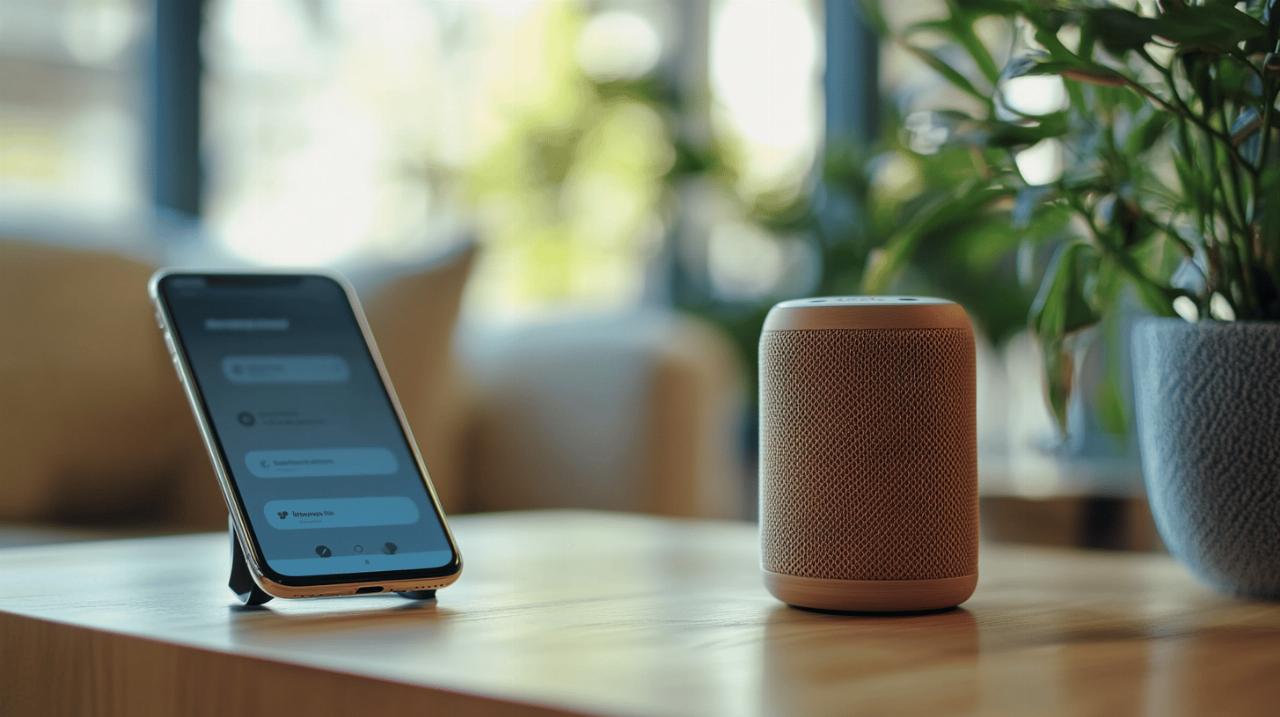Connecter une enceinte Bluetooth à votre iPhone ou iPad peut parfois sembler complexe, surtout lorsque vous êtes pressé ou que vous rencontrez des difficultés techniques inattendues. Pourtant, avec quelques astuces simples, cette opération peut devenir un jeu d'enfant. Découvrons ensemble comment établir cette connexion du premier coup, sans frustration ni perte de temps.
Préparer votre enceinte Bluetooth pour une connexion optimale
Avant même d'essayer de connecter votre enceinte Bluetooth à votre appareil iOS, il est essentiel de s'assurer que celle-ci est dans les meilleures conditions pour établir une connexion. Une préparation adéquate vous évitera bien des tracas et vous permettra de profiter rapidement de votre musique préférée sur votre iPhone ou iPad.
Vérifier la charge et l'état de votre enceinte avant la connexion
La première étape, souvent négligée mais cruciale, consiste à vérifier que votre enceinte dispose d'une charge suffisante. Un niveau de batterie trop faible peut entraîner des difficultés de connexion ou des déconnexions intempestives. Assurez-vous également que votre enceinte est bien allumée et fonctionnelle. Sur la plupart des modèles, un voyant lumineux indique l'état de marche. Si votre enceinte fonctionne avec des piles, vérifiez qu'elles sont correctement installées et en bon état.
Activer le mode d'appairage sur votre enceinte correctement
Pour être détectée par votre appareil Apple, votre enceinte doit être en mode d'appairage ou de jumelage. Cette étape varie selon les modèles, mais implique généralement de maintenir enfoncé le bouton Bluetooth ou le bouton d'alimentation pendant quelques secondes. Consultez le manuel d'utilisation de votre enceinte si vous avez un doute sur la procédure exacte. Un indicateur lumineux clignotant, souvent bleu, signale généralement que l'enceinte est prête à être détectée par d'autres appareils. Gardez à l'esprit que certaines enceintes quittent automatiquement ce mode après un certain temps, il est donc préférable de commencer cette étape juste avant de configurer votre iPhone ou iPad.
Configurer les réglages Bluetooth sur votre iPhone ou iPad
Une fois votre enceinte prête, il est temps de configurer votre appareil iOS pour établir la connexion. Apple a conçu une interface intuitive pour gérer les connexions Bluetooth, mais quelques connaissances spécifiques peuvent grandement faciliter le processus et éviter les erreurs courantes.
Accéder rapidement aux paramètres Bluetooth de votre appareil iOS
Pour connecter votre enceinte, vous avez deux options principales sur iOS. La première consiste à ouvrir l'application Réglages, puis à toucher l'option Bluetooth. La seconde, plus rapide, est d'accéder au Centre de contrôle en balayant l'écran de haut en bas sur les modèles avec Face ID, ou de bas en haut sur les modèles avec Touch ID. Appuyez ensuite longuement sur le pavé des contrôles multimédias pour faire apparaître les options audio avancées, où vous pourrez sélectionner votre enceinte une fois qu'elle sera détectée. Assurez-vous que le Bluetooth est activé, ce qui est indiqué par un bouton bleu. Si votre enceinte est en mode d'appairage, elle devrait apparaître dans la section « Autres appareils ».
Gérer la liste des appareils déjà connectés pour éviter les conflits
Si vous avez déjà utilisé plusieurs accessoires Bluetooth avec votre iPhone ou iPad, il est possible que des conflits surviennent. Votre appareil iOS peut tenter de se reconnecter automatiquement à un accessoire précédemment jumelé, ce qui peut interférer avec votre nouvelle connexion. Dans l'application Réglages, sous Bluetooth, vous pouvez voir tous vos appareils jumelés. Pour éviter les conflits, vous pouvez temporairement « oublier » certains appareils en touchant l'icône d'information à côté du nom de l'appareil, puis en sélectionnant « Oublier cet appareil ». Cette action est particulièrement utile si vous avez atteint la limite de connexions simultanées que votre iPhone peut gérer, généralement entre 3 et 4 pour une expérience optimale.
Résoudre les problèmes de connexion les plus fréquents
Malgré une préparation minutieuse, il arrive parfois que la connexion ne s'établisse pas du premier coup. Ne vous découragez pas ! Plusieurs solutions simples peuvent résoudre la majorité des problèmes rencontrés lors de la connexion d'une enceinte Bluetooth à un appareil iOS.
Que faire quand votre appareil iOS ne détecte pas l'enceinte
Si votre iPhone ou iPad ne parvient pas à détecter votre enceinte Bluetooth, commencez par vérifier la proximité entre les deux appareils. Pour un appairage optimal, ils devraient être placés à moins d'un mètre l'un de l'autre, sans obstacles majeurs entre eux. Assurez-vous également que votre enceinte n'est pas déjà connectée à un autre appareil, ce qui pourrait l'empêcher d'être détectée. Vérifiez aussi les paramètres de confidentialité de votre appareil iOS en allant dans Réglages > Confidentialité > Bluetooth pour vous assurer que les applications nécessaires sont autorisées à utiliser le Bluetooth. Si le problème persiste, contactez le fabricant de l'enceinte pour vérifier sa compatibilité avec les appareils Apple, car certains accessoires peuvent nécessiter une application spécifique ou présenter des limitations de compatibilité.
Techniques pour réinitialiser la connexion Bluetooth
Si la connexion échoue ou devient instable, plusieurs techniques de réinitialisation peuvent vous aider. Commencez par éteindre puis rallumer le Bluetooth sur votre iPhone ou iPad via le Centre de contrôle ou les Réglages. Si cela ne fonctionne pas, redémarrez complètement votre enceinte Bluetooth ainsi que votre appareil iOS. Pour les problèmes plus persistants, vous pouvez réinitialiser les paramètres réseau de votre appareil en allant dans Réglages > Général > Réinitialiser > Réinitialiser les réglages réseau. Notez que cette action supprimera toutes vos connexions Wi-Fi enregistrées ainsi que vos appairages Bluetooth, vous devrez donc les reconfigurer par la suite.
Tirer le meilleur parti de votre connexion Bluetooth
 Une fois la connexion établie avec succès, quelques ajustements peuvent vous aider à optimiser l'expérience audio et à profiter pleinement des fonctionnalités offertes par iOS en matière de gestion des accessoires Bluetooth.
Une fois la connexion établie avec succès, quelques ajustements peuvent vous aider à optimiser l'expérience audio et à profiter pleinement des fonctionnalités offertes par iOS en matière de gestion des accessoires Bluetooth.
Optimiser la distance entre votre enceinte et votre appareil iOS
Bien que la technologie Bluetooth permette théoriquement une connexion jusqu'à 10 mètres en espace ouvert, les performances réelles dépendent de nombreux facteurs. Pour une qualité audio optimale, gardez votre iPhone ou iPad à une distance raisonnable de votre enceinte, idéalement dans la même pièce. Les murs, en particulier ceux contenant du métal, peuvent significativement réduire la portée. Soyez également attentif aux interférences potentielles causées par d'autres appareils sans fil, les fours à micro-ondes ou les routeurs Wi-Fi, qui fonctionnent souvent sur des fréquences similaires. Si vous remarquez des coupures ou une qualité audio dégradée, essayez de repositionner votre enceinte ou votre appareil iOS pour améliorer la réception du signal.
Utiliser les fonctions avancées de contrôle audio sur iOS
Les appareils iOS offrent plusieurs fonctionnalités avancées pour les connexions Bluetooth. Le partage audio, disponible depuis iOS 13, vous permet de connecter deux paires d'écouteurs ou d'enceintes compatibles simultanément à un même iPhone ou iPad. Pour y accéder, connectez d'abord un appareil audio, lancez la lecture, puis appuyez sur l'icône de partage audio dans le Centre de contrôle. Explorez également les options d'égalisation dans l'application Réglages sous Musique > Égaliseur pour adapter le son à vos préférences ou au type de musique que vous écoutez. Enfin, n'oubliez pas que vous pouvez renommer vos accessoires Bluetooth pour les identifier plus facilement, en touchant l'icône d'information à côté du nom de l'appareil dans les réglages Bluetooth.
Utiliser les fonctionnalités exclusives d'iOS avec vos accessoires audio Bluetooth
La connexion d'accessoires audio Bluetooth à votre iPhone ou iPad peut transformer votre expérience d'écoute. Les appareils iOS offrent des options avancées pour optimiser l'utilisation de vos enceintes, casques et écouteurs sans fil. Un jumelage réussi du premier coup nécessite quelques connaissances sur les spécificités d'iOS et la synchronisation avec vos objets connectés. Voici comment tirer le meilleur parti des fonctionnalités exclusives d'Apple pour vos accessoires audio Bluetooth.
Activer et personnaliser le partage audio entre plusieurs appareils Bluetooth
Depuis iOS 13, Apple a introduit une fonction de partage audio qui vous permet d'écouter la même musique sur deux appareils Bluetooth simultanément. Pour utiliser cette fonction, vérifiez d'abord que vos accessoires sont compatibles et à proximité de votre iPhone ou iPad. Activez le Bluetooth dans l'application Réglages, puis connectez votre premier appareil audio. Ouvrez ensuite le Centre de contrôle en glissant depuis le coin supérieur droit (ou depuis le bas sur les modèles plus anciens), appuyez longuement sur le contrôle audio, puis touchez l'icône de partage audio pour ajouter un second accessoire.
Si vous utilisez des enceintes Bluetooth modernes dotées de la technologie Bluetooth 5.0 ou supérieure, vous pouvez généralement connecter jusqu'à sept appareils simultanément, bien que pour une qualité audio optimale, il est recommandé de limiter à trois ou quatre connexions. Certaines marques proposent leurs propres technologies, comme le PartyCast de Soundcore, qui facilite la synchronisation entre plusieurs enceintes de la même gamme. Des applications tierces comme AmpMe peuvent aussi vous aider à synchroniser la lecture audio sur différents appareils si les options natives ne répondent pas à vos besoins.
Protéger vos informations lors de l'utilisation d'appareils Bluetooth avec iOS
La connexion d'appareils Bluetooth à votre iPhone ou iPad soulève des questions de confidentialité qu'il ne faut pas négliger. Pour garantir la sécurité de vos données, commencez par vérifier que les applications ont les autorisations appropriées. Dans les Réglages, accédez à Confidentialité, puis à Bluetooth pour gérer quelles applications peuvent utiliser cette fonction.
En cas de problèmes de connexion, suivez une démarche méthodique : assurez-vous que votre accessoire Bluetooth est allumé et chargé, qu'il se trouve à proximité de votre appareil iOS, et qu'il est en mode détection. Si la connexion échoue, désactivez le jumelage existant dans les Réglages Bluetooth, puis redémarrez la procédure. Si l'accessoire se connecte à d'autres appareils mais pas à votre iPhone ou iPad, pensez à le déconnecter de ces appareils avant de réessayer.
Pour les accessoires récalcitrants, vérifiez leur compatibilité avec votre modèle d'iPhone (XR, 11, 12, 13, 14, 15, 16 et leurs variantes) et votre version d'iOS. Dans certains cas, une mise à jour du firmware de l'accessoire peut résoudre les problèmes de connectivité. Si aucune solution ne fonctionne, n'hésitez pas à contacter l'assistance Apple, particulièrement si le Bluetooth refuse de s'activer ou si aucun accessoire ne parvient à se connecter malgré plusieurs tentatives.